1.ONLYOFFICE构建页面:
<!DOCTYPE html>
<html lang="zh">
<head>
<meta charset="UTF-8">
<title>测试</title>
<script type="text/javascript" src="http://文档服务器IP:端口/web-apps/apps/api/documents/api.js"></script>
<style>
html {
height: 100%;
width: 100%;
padding: 0;
margin: 0;
}
body {
height: 100%;
width: 100%;
padding: 0;
margin: 0;
}
</style>
</head>
<body>
<div id="placeholder" class="nav" style="width: 100%; height: 100%"></div>
<script language="javascript" type="text/javascript">
var docEditor = new DocsAPI.DocEditor("placeholder", config);
</script>
</body>
</html>
2.ONLYOFFICE构建参数介绍
可以为ONLYOFFICE Document Server更改的参数可以细分为以下主要部分:
*config-*允许更改使用的平台类型,文档显示大小(宽度和高度)以及打开的文档类型;
· *document-*包含与文档有关的所有参数(标题,URL,文件类型等);
o *info-*包含文档的其他参数(文档所有者,文档存储文件夹,上传日期,共享设置);
o *permissions*-定义是否可以编辑和下载文档;
· *editorConfig-*定义与编辑器界面有关的参数:打开模式(查看器或编辑器),界面语言,其他按钮等);
o *customization* -允许自定义编辑器界面,使其看起来像您的其他产品(如果有),并更改是否存在其他按钮,链接,更改徽标和编辑者所有者详细信息;
o *embedded* -仅用于嵌入式文档类型,并允许更改用于控制嵌入式模式的按钮的行为;
· *plugins* - 用于将必要的插件连接到您的Document Server,以便对所有文档编辑器用户可见;
· *events* -是在将某些操作应用于文档时(加载,修改等时)调用的特殊事件的列表;
let config = {
"document": {
"documentType": "text",
"width": "100%", //打开窗口宽度
"height": "100%", //打开窗口高度
"fileType": "doc",//文档类型
"key": "618", //定义用于服务识别文档的唯一文档标识符。每次编辑和保存文档时,都必须重新生成密钥。长度限制为128个符号。
"title": "1.doc", //为查看或编辑的文档定义所需的文件名,该文件名也将在下载文档时用作文件名。长度限制为128个符号。
"url": "http://www.baidu.com/downLoad/618", //定义存储原始查看或编辑的文档的绝对URL
"info": {
"owner": "王重阳",//文件创建者名称
"sharingSettings": [//文件对应用户的操作权限配置
{
"permissions": "Full Access", // 完全操作权限-Full Access,只读权限-Read Only 拒绝访问-Deny Access
"user": "林朝英" //有次权限的用户
},
{
"permissions": "Read Only",
"user": "周伯通"
},
],
"uploaded": "2010-07-07 3:46 PM" //文件创建时间
},
//文档权限参数
"permissions": {
"edit": true, //(文件是否可以编辑,false时文件不可编辑)
"fillForms": true,//定义是否能在文档中填充表单
"print": false, //定义文档是否能打印
"review": false,//第一是否显示审阅文档菜单
"comment": true, //定义是否可以注释文档。如果注释权限设置为“ true”,则文档侧栏将包含“注释”菜单选项;只有将mode参数设置为edit时才生效,默认值与edit参数的值一致。
"copy": true, //是否允许您将内容复制到剪贴板。默认值为true。
"download": true, //定义是否可以下载文档或仅在线查看或编辑文档。如果下载权限设置为“false”下载为菜单选项将没有。默认值为true。
"modifyContentControl": true, //定义是否可以更改内容控件设置。仅当mode参数设置为edit时,内容控件修改才可用于文档编辑器。默认值为true。
"modifyFilter": true, //定义过滤器是否可以全局应用(true)影响所有其他用户,或局部应用(false),即仅适用于当前用户。如果将mode参数设置为edit,则过滤器修改仅对电子表格编辑器可用。默认值为true。
}
},
// type: "embedded",
//打开文档类型
// text对应各种文档类型(.doc, .docm, .docx, .dot, .dotm, .dotx, .epub, .fodt, .htm, .html, .mht, .odt, .ott, .pdf, .rtf, .txt, .djvu, .xps)
//spreadsheet对应表格类型(.csv, .fods, .ods, .ots, .xls, .xlsm, .xlsx, .xlt, .xltm, .xltx)
//presentation对应PPT类型(.fodp, .odp, .otp, .pot, .potm, .potx, .pps, .ppsm, .ppsx, .ppt, .pptm, .pptx)
"editorConfig": {//编辑配置
"createUrl": "http://docServer:port/url-to-create-document/", //指定创建文件的页面,添加该配置后文档服务器插件才会显示新建文件按钮
"mode": "view", //文档操作模式 view 视图模式不可编辑 edit 编辑模式可编辑文档
"callbackUrl": "http://www.baidu.com/out/docx/save",//保存文件时的回调地址
"lang": "zh-CN", //语言环境
"customization": {//定制部分允许自定义编辑器界面,使其看起来像您的其他产品,并更改是否存在其他按钮,链接,更改徽标和编辑者所有者详细信息。
"help": true, //定义是显示还是隐藏“帮助”菜单按钮。默认值为true。
"hideRightMenu": false, //定义在第一次加载时是显示还是隐藏右侧菜单。默认值为false。
"autosave": true,//定义是启用还是禁用“自动保存”菜单选项。请注意,如果您在菜单中更改此选项,它将被保存到浏览器的localStorage中。默认值为true。
"forcesave": true, //定义保存按钮是否显示默认false
"chat": true, //定义“聊天”菜单按钮是显示还是隐藏;请注意,如果您隐藏“聊天”按钮,则相应的聊天功能也将被禁用。默认值为true。
"commentAuthorOnly": false, //定义用户是否只能编辑和删除他的评论。默认值为false。
"comments": true, //定义是显示还是隐藏“注释”菜单按钮;请注意,如果您隐藏“评论”按钮,则相应的评论功能将仅可用于查看,评论的添加和编辑将不可用。默认值为true。
"compactHeader": false, //定义是否将菜单栏放在在徽标旁边使界面更加紧凑默认false。
"compactToolbar": false, //定义显示的顶部工具栏类型是完整(false)还是紧凑true。默认值为false 多余菜单将在右侧折叠点击显示。
"compatibleFeatures": false, //定义仅与OOXML格式兼容的功能的使用。例如,不要在整个文档上使用注释。默认值为false。
"macros": true, //定义是否将运行文档宏以及可用的宏设置。默认值为true。
"macrosMode": "warn", //定义是否将运行文档宏。可以采用以下值: disable -根本不运行;enable -自动运行所有宏;warn -警告宏并请求允许运行。默认值为original。
"plugins": true, //定义是否将启动插件并可用。默认值为true。
"showReviewChanges": false, //定义在加载编辑器时是否自动显示或隐藏审阅更改面板。默认值为false。
"spellcheck": true, //定义在加载编辑器时是否自动打开或关闭拼写检查器。拼写检查器仅适用于文档编辑器和演示文稿编辑器。默认值为true。
"toolbarNoTabs": false, //定义是突出显示顶部工具栏选项卡样式。默认值为false。
"unit": "cm", //定义在标尺和对话框中使用的度量单位。可以采用以下值:cm -厘米,pt-点,inch -英寸。默认值为厘米(cm)。
"zoom": 100, //定义以百分比为单位的文档显示缩放值。可以取大于0的值。对于文本文档和演示文稿,可以将此参数设置为-1(使文档适合页面选项)或-2(使文档页面宽度适合编辑器页面)。默认值为100。
"customer": { //关于 文档编辑器的显示信息
"address": "My City, 123a-45", //有权访问编辑或编辑作者的公司或个人的邮政地址,
"info": "Some additional information", //有关您希望其他人认识的公司或个人的一些其他信息,
"logo": "https://example.com/logo-big.png", //图片徽标的路径(此文件没有特别建议,但是如果使用透明背景的.png格式会更好)。图片必须具有以下尺寸:432x70,
"mail": "john@example.com", //有权访问编辑者或编辑者的公司或个人的电子邮件地址
"name": "欧阳锋", //该公司或个人的谁可以访问编辑或编辑作者,名称
"www": "example.com" //以上公司或个人的家庭网站地址,
},
"feedback": { //反馈配置信息
"url": "https://example.com", //单击“反馈和支持”菜单按钮时将打开的网站地址的绝对URL ,
"visible": true //显示或隐藏“反馈和支持”菜单按钮,
},
"goback": { //定义“打开文件位置”菜单按钮和右上角按钮的设置。该对象具有以下参数:
"blank": true, //在新的浏览器选项卡/窗口(如果值设置为true)或当前选项卡(如果值设置为false)中打开网站。默认值为true,
"requestClose": false, //定义如果单击“打开文件位置”按钮,则调用events.onRequestClose事件,而不是打开浏览器选项卡或窗口。默认值为false,
"text": "Open file location", //将在“打开文件位置”菜单按钮和右上角按钮(即,而不是“转到文档”)上显示的文本,
"url": "https://example.com" //单击“打开文件位置”菜单按钮时将打开的网站地址的绝对URL ,
},
"logo": {
"image": "https://example.com/logo.png", //图像文件的路径,用于在普通工作模式下显示(即,在所有编辑器的查看和编辑模式下)。图片必须具有以下尺寸:172x40,
"imageEmbedded": "https://example.com/logo_em.png", //用于以嵌入式模式显示的图像文件的路径(请参阅config部分以了解如何定义嵌入式文档类型)。图片必须具有以下尺寸:248x40,
"url": "https://www.baidu.com" //某人单击徽标图像时将使用的绝对URL(可用于转到您的网站等)。保留为空字符串或null以使徽标不可单击,
},
},
"user": { //用户信息
"id": "78e1e841",//用户ID
"name": "洪七公" //用户全名称
},
"embedded": { //Embedded部分仅适用于嵌入式文档类型(请参阅config部分以了解如何定义嵌入式文档类型)。它允许更改设置,这些设置定义嵌入式模式下按钮的行为。
"embedUrl": "https://example.com/embedded?doc=exampledocument1.docx", //定义文档的绝对URL,以作为嵌入到网页中的文档的源文件
"fullscreenUrl": "https://example.com/embedded?doc=exampledocument1.docx#fullscreen", //定义将以全屏模式打开的文档的绝对URL。
"saveUrl": "https://example.com/download?doc=exampledocument1.docx", //定义允许将文档保存到用户个人计算机上的绝对URL。
"shareUrl": "https://example.com/view?doc=exampledocument1.docx", //定义允许其他用户共享此文档的绝对URL。
"toolbarDocked": "top" //定义嵌入式查看器工具栏的位置,可以为top或bottom。
}
},
"events": { //事件配置
// onAppReady,//-将应用程序加载到浏览器时调用的函数。
// onCollaborativeChanges //-当文档由其他用户在严格共同编辑模式下共同编辑时调用的函数。
// onDocumentReady,//-将应用程序加载到浏览器时调用的函数。
// onDocumentStateChange,//-修改文档时调用的函数。这就是所谓的使用参数:{真正的“数据”}在当前用户编辑文档以及与参数:{“数据”:假}在当前用户的更改发送到文档编辑服务。
// onDownloadAs,//-调用downloadAs方法时,使用指向已编辑文件的绝对URL调用的函数。在data参数中发送要下载的文档的绝对URL 。
// onError,//-发生错误或其他特定事件时调用的函数。错误消息在data参数中发送。
// onInfo,//-应用程序打开文件时调用的函数。该模式在data.mode参数中发送。可以查看或编辑。
// onMetaChange,//-通过meta命令更改文档的元信息时调用的函数。文档名称通过data.title参数发送。
// onOutdatedVersion,//-使用旧的document.key值打开文档进行编辑时,显示错误后调用的函数,该值用于编辑先前的文档版本并已成功保存。调用此事件时,必须使用新的document.key重新初始化编辑器。
// onReady,//-将应用程序加载到浏览器时调用的函数。自从5.0版本不推荐使用,请使用onAppReady代替
// onRequestClose,//-结束编辑器的工作并且必须关闭编辑器时调用的函数。
// onRequestCompareFile,//-用户尝试通过单击“存储中的文档”按钮来选择要比较的文档时调用的函数。要选择要比较的文档,必须调用setRevisedFile方法。如果未声明该方法,则不会显示“来自存储的文档”按钮。
// onRequestCreateNew,//-用户尝试通过单击“新建”按钮来创建文档时调用的函数。使用此方法代替createUrl字段。如果未声明该方法且未指定createUrl,则将不会显示“创建新”按钮。
// onRequestEditRights,//-用户尝试通过单击“编辑文档”按钮尝试将文档从视图切换到编辑模式时调用的函数。调用该函数时,必须在编辑模式下再次初始化编辑器。如果未声明该方法,则不会显示“编辑”按钮。
// onRequestHistory,//-用户尝试通过单击“版本历史记录”按钮显示文档版本历史记录时调用的函数。要显示文档版本历史,您必须调用refreshHistory方法。如果未声明该方法和onRequestHistoryData方法,则不会显示“版本历史记录”按钮。
// onRequestHistoryClose,//-当用户尝试通过单击“关闭历史记录”按钮来查看文档版本历史记录时,试图调用该文档时调用的函数。调用该函数时,必须在编辑模式下再次初始化编辑器。如果未声明该方法,则不会显示“关闭历史记录”按钮。
// onRequestHistoryData,//-用户尝试单击文档版本历史记录中的特定文档版本时调用的函数。
// onRequestInsertImage,//-用户尝试通过单击“保存图像”按钮插入图像时调用的函数。图像插入的类型在参数data.c中指定。
// onRequestRename,//-用户尝试通过单击“重命名...”按钮重命名文件时调用的函数。
// onRequestRestore,//-用户单击版本历史记录中的“还原”按钮来还原文件版本时调用的函数。
// onRequestSaveAs,//-用户尝试通过单击“另存为...”按钮保存文件时调用的函数。文档的标题和要下载的文档的绝对URL在data参数中发送。如果未声明该方法,则不会显示“另存为...”按钮。
// onRequestSharingSettings,//-用户单击“更改访问权限”按钮来管理文档访问权限时调用的函数。必须调用setSharingSettings方法来更新有关允许与其他用户共享文档的设置的信息。如果未声明该方法,则不会显示“更改访问权限”按钮。
// onRequestUsers,//-评论者可以选择要在评论中提及的其他用户时调用的函数。要设置用户列表,必须调用setUsers方法。
// onWarning,//-发生警告时调用的函数。警告消息在data参数中发送。
"onDocumentStateChange" : onDocumentStateChange, //文档改变后的回调
"onDocumentReady" : onDocumentReady, //文档初始化准备好后的回调
},
};
3.ONLYOFFICE Docs转换服务介绍
1. 请求换换的服务通过HTTP POST请求使用 URL: http://文档服务器IP:端口/ConvertService.ashx
2.简单请求参数说明
//#简单请求参数示例:
{
"async": false, //是否异步请求
"filetype": "docx", //文档格式 [必填项]
"key": "Khirz6zTPdfd7", //[必填项]
"outputtype": "pdf", //需要转换的格式 [必填项]
"url": "https://example.com/url-to-example-document.docx" //或者需要转换的文档的URL
}
//#请求参数示例
{
"filetype": "xlsx",
"key": "Khirz6zTPdfd7",
"outputtype": "pdf",
"region": "en-US",
"spreadsheetLayout": {
"ignorePrintArea": true,
"orientation": "portrait",
"fitToWidth": 0,
"fitToHeight": 0,
"scale": 100,
"headings": false,
"gridLines": false,
"pageSize": {
"width": "210mm",
"height": "297mm"
},
"margins": {
"left": "17.8mm",
"right": "17.8mm",
"top": "19.1mm",
"bottom": "19.1mm"
}
},
"title": "Example Document Title.pdf",
"url": "https://example.com/url-to-example-spreadsheet.xlsx"
}
3.请求详细参数说明
| 参数 | 描述 | 类型 | 是否必填 |
|---|---|---|---|
| async | 定义转换请求类型:是否异步。true 是 false 否 | boolean | 可选 |
| codePage | 定义从csv或txt格式转换时的文件编码主要支持的值: 932-日文(Shift-JIS) 950-中国传统(Big5) 1250-中欧(WINDOWN) 1251-西里尔文(Windows) 65001 -Unicode(UTF-8) |
integer | 可选 |
| delimiter | 定义用于从csv格式转换时分隔值的定界符支持的值: 0-无分隔符 1-TAB 标签 2-分号 3-冒号 4-逗号 5-空格 |
integer | 可选 |
| filetype* | 定义要转换的文档文件的类型 | string | required |
| key | 定义用于明确标识文档文件的文档标识符 | string | required |
| outputtype* | 定义结果转换后的文档类型 | string | required |
| password | 定义文档文件的密码(如果使用密码保护) | string | 可选 |
| region | 从Spreadsheet格式转换为pdf时,定义货币,日期和时间的默认显示格式。使用四个字母(en-US,fr-FR等)的语言代码设置。默认值为en-US | string | 可选 |
| spreadsheetLayout | 定义用于将电子表格转换为pdf的设置 | object | 可选 |
| spreadsheetLayout.fitToHeight | 设置转换区域的高度,以页数为单位。默认值为0 | integer | 可选 |
| spreadsheetLayout.fitToWidth | 设置转换区域的宽度,以页数为单位。默认值为0 | integer | 可选 |
| spreadsheetLayout.gridLines | 是否允许将网格线包含到输出PDF文件中。默认值为false | boolean | 可选 |
| spreadsheetLayout.headings | 是否允许将标题包含在输出的PDF文件中。默认值为false | boolean | 可选 |
| spreadsheetLayout.ignorePrintArea | 确定是否忽略为电子表格文件选择的打印区域。默认值为true | boolean | 可选 |
| spreadsheetLayout.margins | 设置输出PDF文件的页边距 | object | 可选 |
| spreadsheetLayout.margins.bottom | 设置输出PDF文件的底边距。默认值为19.1mm | string | 可选 |
| spreadsheetLayout.margins.left | 设置输出PDF文件的左边距。默认值为17.8mm | string | 可选 |
| spreadsheetLayout.margins.right | 设置输出PDF文件的右边距。默认值为17.8mm | string | 可选 |
| spreadsheetLayout.margins.top | 设置输出PDF文件的上边距。默认值为19.1mm | string | 可选 |
| spreadsheetLayout.orientation | 设置输出PDF文件的方向。可能是风景,肖像。默认值为portrait | string | 可选 |
| spreadsheetLayout.pageSize | 设置输出PDF文件的页面大小 | object | 可选 |
| spreadsheetLayout.pageSize.height | 设置输出PDF文件的页面高度。默认值为297mm. | string | 可选 |
| spreadsheetLayout.pageSize.width | 设置输出PDF文件的页面宽度。默认值为210mm | string | 可选 |
| spreadsheetLayout.scale | 允许设置输出PDF文件的比例。默认值为100。 | integer | 可选 |
| thumbnail | 指定的图像格式(当定义用于缩略图的设置BMP,GIF,JPG,PNG)作为输出类型. | object | 可选 |
| thumbnail.aspect | 定义模式以使图像适合指定的高度和宽度。支持的值:. | integer | 可选 |
| thumbnail.first | 0-拉伸文件以适合高度和宽度, 1-保留图片的外观, 2-在这种情况下,不使用宽度和高度设置。取而代之的是,将页面的度量标准尺寸转换为96dpi的像素。例如,A4(210x297mm)页面将变成一张794x1123pix尺寸的图片。定义是只为首页还是为所有文档页面生成缩略图。如果为false,则将创建包含所有页面缩略图的zip存档。 默认值为true, |
boolean | 可选 |
| thumbnail.height | 默认值为2定义缩略图高度(以像素为单位)。默认值为100。. | integer | 可选 |
| thumbnail.width | 定义缩略图的宽度(以像素为单位)。默认值为100。 | integer | 可选 |
| title | 定义转换后的文件名。 | string | 可选 |
| token | 定义以令牌形式添加到Document Server配置的加密签名。 | string | 配置后必填 |
| url | 定义要转换的文档的绝对URL。 | string | 可选 |
4.响应结果说明:
//正常响应结果
{
"endConvert":true,//转换是否完成
"fileUrl":“ https://documentserver/ResourceService.ashx?filename=output.doc”,//转换后的文件地址
"percent":100//转换完成百分比 仅参数设置为异步时
}
//异常响应结果
{
“error”:- 3
}
5.错误码说明:
| 错误代码 | 描述 |
|---|---|
| -1 | 未知错误。 |
| -2 | 转换超时错误。 |
| -3 | 转换错误。 |
| -4 | 下载要转换的文档文件时出错。 |
| -5 | 密码错误。 |
| -6 | 访问转换结果数据库时出错。 |
| -7 | 输入错误。 |
| -8 | 令牌无效。 |
文档转换表格:
- 文档类型转换表格:
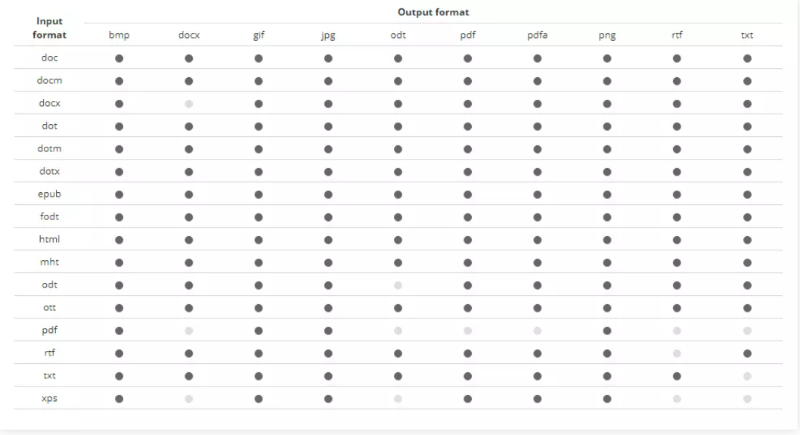
- 表格类型转换表格:
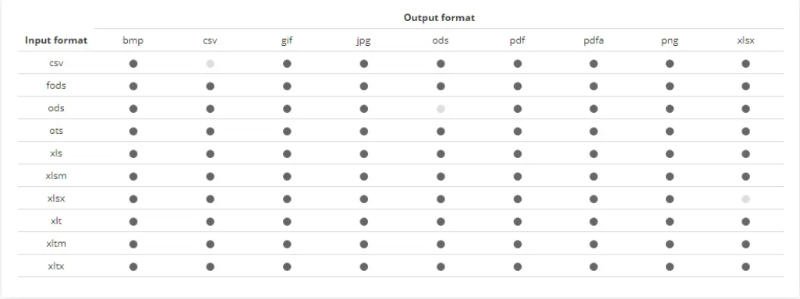
- 演示文稿PPT转换表格:
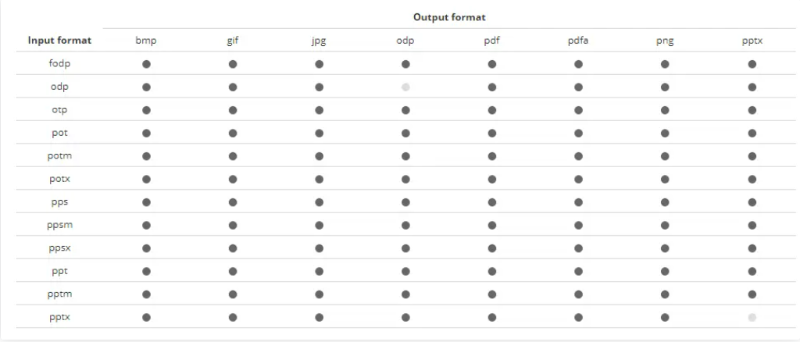
注意:本文归作者所有,未经作者允许,不得转载


